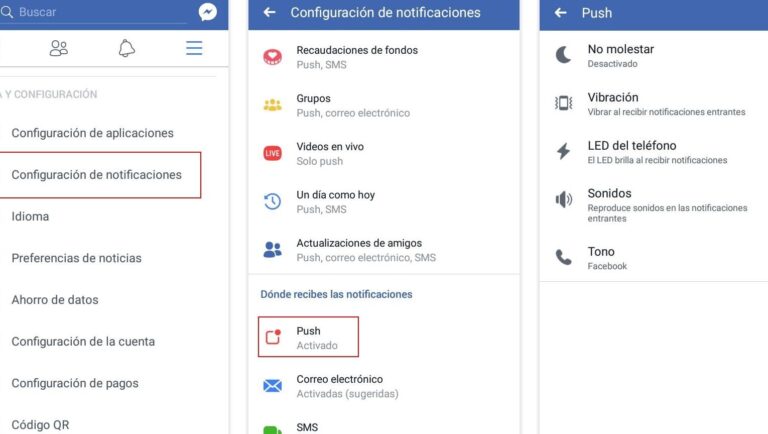¿Estás pensando en convertir tu router Mikrotik en un switch? ¡Genial! Esta es una opción muy útil que te permitirá ampliar la cantidad de puertos disponibles en tu red local. Pero, ¿cómo se hace? Tranquilo, no te preocupes, en este artículo te explicaremos todo lo que necesitas saber para configurar tu router Mikrotik como switch. Te enseñaremos paso a paso cómo hacerlo, desde la configuración inicial hasta la asignación de puertos. ¡Así que sigue leyendo y aprende cómo aprovechar al máximo tu router Mikrotik!
Introducción al Cloud Router Switch
El Cloud Router Switch (CRS) de Mikrotik es un dispositivo que combina la funcionalidad de un router y un switch. Esto significa que, además de enrutar el tráfico de red, también puede conectar múltiples dispositivos a la red local.
La configuración del CRS es muy similar a la de un router Mikrotik convencional, pero con algunas diferencias importantes. En lugar de tener puertos separados para WAN y LAN, el CRS tiene puertos etiquetados como «ether» (para la conexión de dispositivos a la red local) y «sfp» (para la conexión de dispositivos externos a través de fibra óptica).
Una de las ventajas del CRS es su capacidad para crear VLANs (redes virtuales) y configurar el tráfico de red de manera más avanzada. Esto permite una mayor seguridad y control de la red.
Otra característica interesante del CRS es su capacidad para proporcionar alimentación eléctrica a través de Ethernet (PoE). Esto significa que puede alimentar dispositivos como cámaras de seguridad o puntos de acceso inalámbricos directamente a través del cable Ethernet, eliminando la necesidad de fuentes de alimentación adicionales.
Con su capacidad para crear VLANs, proporcionar PoE y su facilidad de configuración, el CRS puede ser una solución perfecta para empresas y hogares que requieren una red segura y eficiente.
Configurando Router MikroTik: Guía Rápida
Si estás pensando en configurar un router MikroTik como switch, ¡estás en el lugar correcto! En esta guía rápida te explicaremos los pasos a seguir para hacerlo de manera sencilla y efectiva.
Antes de empezar, es importante que sepas que un switch es un dispositivo que se utiliza para conectar diferentes equipos en red. En este caso, utilizaremos un router MikroTik para hacerlo.
Pasos a seguir:
- Lo primero que debes hacer es acceder a la configuración del router MikroTik. Para hacerlo, abre tu navegador web y escribe la dirección IP del router en la barra de direcciones. Por lo general, la dirección IP es 192.168.88.1, pero podría variar dependiendo de la configuración del router.
- Una vez dentro, dirígete a la opción «Interfaces» y selecciona la interfaz que quieres utilizar como switch. Puede ser cualquiera que no esté en uso.
- En la configuración de la interfaz, desactiva la opción «DHCP Client» y asigna una dirección IP estática a la interfaz. La dirección IP debe estar en el mismo rango de red que el router principal.
- Ahora, dirígete a la opción «Bridge» y crea un nuevo puente de red. Selecciona la interfaz que acabas de configurar como parte del puente.
- En la pestaña «Ports» del puente, agrega las interfaces que quieres utilizar como parte del switch. Pueden ser tantas como necesites.
- Finalmente, guarda los cambios y reinicia el router. ¡Listo! Ahora tu router MikroTik está configurado como switch.
Recuerda que si tienes alguna duda o problema durante el proceso, siempre puedes consultar la documentación oficial de MikroTik o buscar ayuda en comunidades en línea.
Esperamos que esta guía rápida te haya sido de ayuda. Ahora podrás utilizar tu router MikroTik como switch y mejorar la conectividad de tu red. ¡Buena suerte!
¡Listo! Ahora ya sabes cómo configurar tu router Mikrotik para que funcione como switch. Espero que este tutorial te haya sido útil y que te animes a trastear más con tu equipo. Si has tenido algún problema durante el proceso o tienes alguna duda, deja tu comentario y te echaré un cable.